Dokončili ste inštalácia y konfigurácia ArchLinux úspešne? Srdečný. Teraz pokračujeme v inštalácii najpoužívanejších balíkov v systéme Arch Linux spoločné pre naše potreby so systémom.
1. doplnky
Kodeky:
$ sudo pacman -S gstreamer0.10-{{zlý, dobrý, škaredý, základ}{, -plugins}, ffmpeg}
Java:
$ sudo pacman -S jre7-openjdk icedtea-web-java7
Flash:
$ sudo pacman -S flash plugin
Komprimované súbory:
$ sudo pacman -S rozbaľovač p7zip unrar unzip
MTP:
«Mupraviť Tředávání Protocol »(Media Transfer Protocol), používa veľa prehrávačov mp3 a mobilných telefónov. To nechávam na zariadenia so systémom Android 3.0 a vyšším (zariadenia so systémom Android 2.x to nepotrebujú).
Pre používateľov KDE:
$ sudo pacman -S kio-mtp libmtp
Pre používateľov Gnome a ďalšie prostredia:
$ sudo pacman -S gvfs-mtp libmtp
2. web
prehliadača
Firefox:
Open source webový prehliadač Mozilla.
$ sudo pacman -S firefox
Chróm:
Open source webový prehliadač Google.
$ sudo pacman -S chróm
Opera:
Patentovaný webový prehliadač s niektorými komponentmi open source softvéru Opera Software ASA.
$ sudo pacman -S obsluhovať
Google Chrome:
Patentovaný webový prehliadač Google.
$ yaourt -S google-chrome
Poštoví klienti elektronický
Buřňák:
$ sudo pacman -S buřňák
Geary:
$ sudo pacman -S výstroj
KMail:
$ sudo pacman -S kdepim-kmail
Videohovory
skype:
$ sudo pacman -S skype
Ekiga:
$ sudo pacman -S ekiga
jitsu:
$ yaourt -S isti
Okamžité správy
Pidgin:
$ sudo pacman -S lámaný
kopete:
$ sudo pacman -S kdenetwork-kopete
3. dizajn
Obraz
gimp:
$ sudo pacman -S gimp
Inkscape:
$ sudo pacman -S Inkscape
Pinta:
$ sudo pacman -S pinta
Video
Kdenlive:
$ sudo pacman -S Kdenlive
OpenShot:
$ sudo pacman -S OpenShot
Pitivi:
$ sudo pacman -S PiTiVi
4. Media
Audioprehrávač
smelý:
$ sudo pacman -S smelý
Banshee:
$ sudo pacman -S banshee
Amarok:
$ sudo pacman -S Amarok
Video prehrávač
VLC:
Kompletný a multiplatformový multimediálny prehrávač.
$ sudo pacman -S vlc
kaffeine:
Najkompletnejší hráč pre KDE.
$ sudo pacman -S kofeín
5. automatizáciu kancelárskych prác
Kancelársky balík
Libre kancelária:
$ sudo pacman -S libreoffice libreoffice-sk
Otvorený úrad:
$ yaourt -S openoffice
Jednoduché textové editory
Abiword:
$ sudo pacman -S abword
Leafpad:
$ sudo pacman -S Leafpad
6. vývoj
V prvom rade, aký je rozdiel medzi IDE a GUI?
- IDE je prostredie ktorý sa používa na vývoj programov alebo softvéru vrátane editora kódu, ďalších nástrojov na vývoj softvéru, kompilátora, ladiča kódov a niekedy návrhára grafického rozhrania pre vyvíjaný program.
- GUI je Grafické rozhranie Užívateľské rozhranie, ktoré pomocou sady obrázkov a grafických objektov predstavuje informácie a akcie dostupné v rozhraní, poskytuje grafické vizuálne prostredie a jeho príslušné komponenty, s ktorými používateľ interaguje s aplikáciou.
IDE
Gean:
Odporúča sa pre malé a stredné projekty kvôli jeho rýchlosti a jednoduchosti.
$ sudo pacman -S Geany
Ninja IDE:
Jeden z najlepších nástrojov zameraných na Python s veľmi atraktívnym a úplným rozhraním.
$ sudo pacman -S ninja-ide
Bluefish:
Výkonný nástroj zameraný na webových dizajnérov, ktorý síce podporuje niekoľko programovacích a značkovacích jazykov, ale zameriava sa na tvorbu dynamických a interaktívnych webových stránok.
$ sudo pacman -S modrák
netbeans:
Pomerne úplné IDE zamerané hlavne na Javu, podporuje však niekoľko programovacích jazykov.
$ sudo pacman -S netbeans
GUI
wxglade:
Napísaný v jazyku Python s knižnicou grafických nástrojov wxPython vám poskytuje vytvorenie používateľských rozhraní wxWidgets / wxPython. V súčasnosti môžete generovať kód v jazykoch Python, C ++, Perl, Lisp a XRC.
$ sudo pacman -S wxglade
wxFormBuilder:
Navrhovať grafické rozhrania, ktoré generujú kód C ++ a kód Python s grafickým rámcom wxPython.
$ sudo pacman -S wxformbuilder
paseka:
Umožniť rýchly a ľahký vývoj používateľských rozhraní pre GTK + a desktopové prostredie GNOME.
$ sudo pacman -S paseka
7. Ostatné
VirtualBox:
Softvér, ktorý umožňuje používateľovi virtualizovať jeden alebo viac operačných systémov.
$ sudo pacman -S VirtualBox
Víno:
Nástroj na spustenie aplikácií pre Windows.
$ sudo pacman -S víno wine-mono wine_gecko winetricks
htop:
Monitor systému z konzoly.
$ sudo pacman -S htop
bleachbit:
Nástroj na čistenie nepotrebných súborov (vyrovnávacia pamäť, staré jadrá, prázdne priečinky ...).
$ sudo pacman -S bleachbit
Teamviewer:
Vezmite z nášho systému diaľkové ovládanie ďalších operačných systémov.
$ yaourt -S TeamViewer
8. extra
Zdroje spoločnosti Microsoft:
$ yaourt -S ttf-ms-font
Ikony Fajánia a Faenza:
$ sudo pacman -S ikona fajansy
Ikony pre naše osobné priečinky:
GTK témy:
Zdroje:
Môj stôl: Arch Linux + Úžasné 3.5

Pomôžte nám jedným kliknutím!, zdieľajte sprievodcu so svojimi priateľmi.
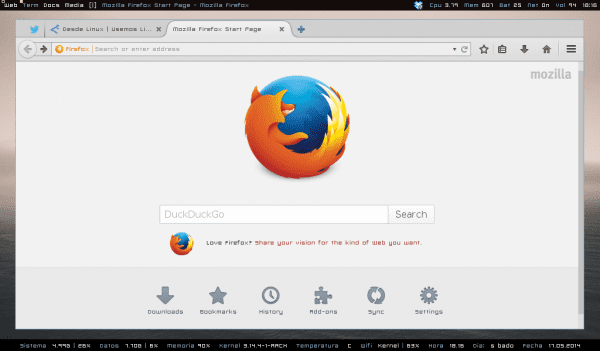
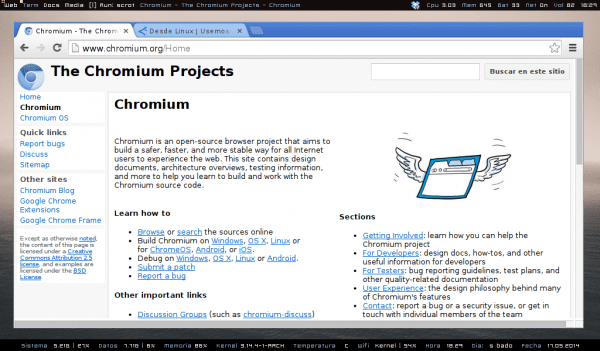

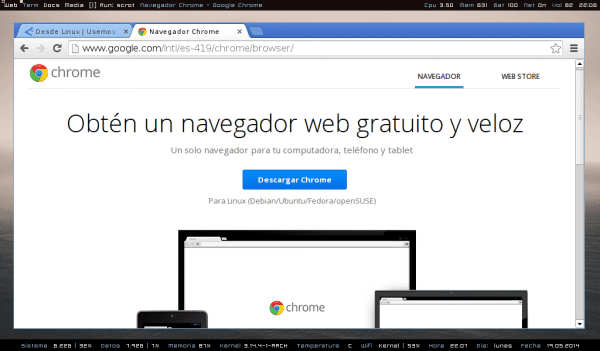


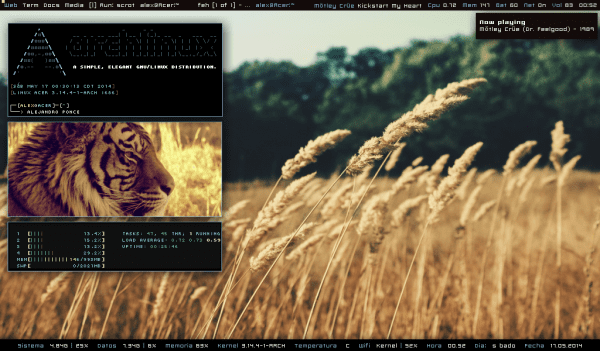
Oceňuje sa návod na inštaláciu Archa, ktorý je veľmi užitočný.
Dobrý deň, je to veľmi dobrý sprievodca.
Chcem sa opýtať: je potrebné nainštalovať kodeky, ak už mám nainštalovaný phonon-vlc a môžem bez problémov počúvať hudbu? Ja používam kde.
\ o / Vynikajúci návod. Keď som nainštaloval svoj Arch, nebolo ich veľa. S pozdravom.
chlapci musíte príspevok opraviť (alebo sa mi to možno len stane xD), ale v niekoľkých položkách (napríklad vlc a netbeans) sa hovorí, že príkaz na inštaláciu je:
sudo pacman -S
sušiť znamená povedať, že názvu chýba xD
Tu je zoznam tých, ktoré je potrebné opraviť (myslím, že mi už nechýbali)
Pidgin
kopete
VLC
Abiword
Leafpad
Gean
Ninja IDE
Bluefish
Netbeans
wxFormBuilder
+1 ... Komentár k rovnakému komentáru .. .. mali byť opravení redaktormi pred zverejnením .. ee
Ospravedlnenie za podrobnosti, zjavne to už Elav opravuje, pretože to nemôžem upraviť.
Áno, upravujem to, aj keď v skutočnosti chyba nie je úplne vaša. 😉
Bola to MOJA chyba, zariaďoval som si veci vo vnútri príspevku a sakra som sa mýlil a dal som to na zverejnenie ee, ale pretože je horšie odstrániť článok z obehu a vrátiť ho späť ...
Chromový blesk je momentálne chybný, dá sa nainštalovať
pepřový záblesk
Priateľu, ako to, aby ti terminál ukázal jednoduché svetlo archlinuxu atď a rýchle správy? Vďaka
Dobrý deň!
Otvorte súbor .bashrc ($ nano .bashrc) a nahraďte všetko týmito nastaveniami: http://pastebin.com/7S2kq0Kj (stačí vymazať hlavný riadok s mojím menom hehe).
Zdravím.
Dobrý deň, priateľ, mohli by ste zdieľať svoju konfiguráciu .bashrc, veľmi sa mi páčia vaše úpravy
Vynikajúci príspevok, pridal by som k vim alebo gvim pre editorov, texlive pre podporu latexu a texov.
ide o
Vynikajúci manuál 😀
Jedna vec, s ktorou nesúhlasím, je, že považuje firefox iba za „otvorený zdroj“, pretože ide o slobodný softvér
„Open source webový prehliadač Mozilla.“
Viem, že to znie veľmi „rms“, ale je tu veľký rozdiel.
táto tabuľka to ukazuje vynikajúco
http://www.imageurlhost.com/images/rdbsp1is20zxiilrfg.png
pozdrav z Mexika.
Ten graf je veľa klamstiev, neviem, či zámerne, alebo omylom, ale to, čo hovorí o Open Source, nie je pravda, vždy sa obracia na rovnakú tému „slobodný softvér vs. opensource“, v skutočnosti sú však rovnaké a umožňujú Rovnaké veci, len majú iné zameranie.
http://www.youtube.com/watch?v=49NeXUzrOdA
Pre kde ako instant messaging by som odporučil telepatiu, má aktívnejší vývoj.
sudo pacman -S kde-telepatia-meta
Pre zvuk:
sudo pacman -S klementín
Najlepšie video je mpv
sudo pacman -S mpv
alebo pre aktualizovanejšiu verziu
yaourt -S mpv-build-git
smplayer sa tiež veľmi odporúča
Veľmi dobre!!!
Vďaka vašim inštalačným návodom si môžem vychutnať Arch XFCE, mám len jednu starosť….
Presne musím vytvoriť rozhranie databázy v pythone, s wxpython som hľadal grafické používateľské rozhranie, ale nenašiel som žiadne, iba BOA-CONSTRUCTOR a nefungovalo to, tie, ktoré publikujete (wxglader a wxformbuilder), ma upútajú, nie sú v pacmane 🙁
nemôžem ich nájsť
🙁
🙁
Preto som ich dal nainštalovať pomocou yaourt ... počkajte, kým redaktori blogu zmenili príkazy. Len sa zmenia:
$yaourt -S wxglade
$yaourt -S wxformbuilder
Zdravím.
Ďakujem pozdrav! tvoje prispevky su velmi dobre !!
To je dobrá pomoc, pretože mnohí sa po nainštalovaní archlinuxu vrhli na zem a plakali, pretože nevedeli, čo majú robiť, a potom preinštalovali Ubuntu
Spravidla po niekoľkých dňoch po inštalácii arch linux si stiahnem debian iso, napálim ho, všetko naformátujem a nainštalujem operačný systém, ktorý skutočne funguje, spoľahlivo, robustne, ako debian wheezy
Myslíš to vážne? Som v archlinuxe 3 roky a nemal som ziadne problemy, to bolo pred 5 rokmi, nie teraz.
naa .... vtip vtip
arch je veľmi dobré distro, rovnako ako debian 😉
Máte predstavu, ako vychádzať s ovládačom openchrome? Mám integrovanú grafiku IGP s3 pro, jediný, vďaka ktorému to fungovalo, je puppylinux, dokonca si sťahujem verziu ubuntu, z ktorej to vychádza, bez ohľadu na to. Pred návratom na šteniatko alebo pclinux by som chcel vyskúšať arch, aj keď s manjaro neexistoval žiadny prípad, funguje to iba s vesou.
Manjaro robí automatický downgrade xorg, takže máte k dispozícii všetky informácie okrem xorg, pokiaľ grafika nie je podporovaná
Dobrý príspevok Alejandro. Veľmi sa mi páčilo, ako máte svoj oblúk s ÚŽASNÝM a je to úloha, na ktorú som čakal. Aj keď k tomu mám návody, rád by som poznal váš proces inštalácie a konfigurácie tohto prostredia.
Ďakujem moc!
Spravím návod na inštaláciu Awesome a v prípade potreby aj jeho základnú konfiguráciu, hoci je tam veľa záznamov Desde Linux za to.
Prípadné otázky mi napíšte na môj e-mail, pozdravy.
Ako programátorské IDE existuje veľmi bežné IDE, ktoré používajú vo väčšej miere vývojári s množstvom doplnkov a ktoré umožňuje jeho použitie v rôznych programovacích jazykoch.
Volá sa Eclipse (http://www.eclipse.org)
Vie niekto, či existuje riešenie v Arche tak, aby Firefoxu a Thunderbirdu netrvalo otvorenie 10-15 sekúnd? V iných distribúciách to trvá 2 - 3 sekundy. Chyba, ktorú dáva, je zlyhanie tvrdenia glib, sú tu otvorené chyby, ale táto chyba nie je opravená v Arch.
Kúpa disku SSD je jediným riešením, ktoré existuje.
Alebo si radšej kúpte dva, jeden na otvorenie firefoxu a druhý na jeho zatvorenie.
môžete použiť predpätie
S predpätím je stále to isté a vzhľad ma prekvapuje, pretože som to skúsil s čakrami, Manjarom a Kaosom a otvárajú sa veľmi rýchlo (2 - 3 sekundy).
O Firefox sa nestarám, pretože používam viac Chromia, ale v Thunderbirde ma to štve, pretože je to ten, ktorý používam už veľa rokov a nechystám sa meniť manažéra.
Preto sú ANTERGOS - Čistý oblúk s moderným CLI alebo grafickým inštalátorom - alebo oblúk kompatibilný s MANJARO oveľa lepší pri inštalácii
V sprievodcovi mi chýba jeden najdôležitejší krok:
- Preach Arch ako najlepšie distro a podarí sa vám premeniť každého z vašich priateľov, aj keď vás pošlú zjesť kukuricu, stále sa snažíte, kým nespadnete, sú to vaši priatelia, ktorí si zaslúžia použiť Arch.
No, trolejbusy stranou Arch Dlhujem mi to, chcel by som to vyskúšať, ale z dôvodu repo mám najviac po ruke Fedora a Debian.
Toto by mali urobiť po inštalácii:
$ začnite to používať
Dobrý príspevok, pozdravujem!
Dobrý deň!
otázka: je Awesome správca pracovnej plochy alebo čo?
pretože som na vašej stránke čítal nasledovné:
«Awesome je vysoko konfigurovateľný správca rámcových okien novej generácie pre X. Je veľmi rýchly a rozšíriteľný»
Pri tejto príležitosti vám blahoželám k príručke, ktorá je veľmi dobrá!
Awesome je správca okien, niečo ako desktopové prostredie, ale viac svetla.
Ďakujem pekne za odpoveď, otestujem na mojom ubuntu.
Dobrá kompilácia vecí, ktoré treba urobiť po nainštalovaní, ktoré okrem Arch stojí za to aj vychádzať z neho.
Děkuju mnohokrát.
Jedna vec, príkazu pre písma Microsoft chýba jedna s, $ yaourt -S ttf-ms-fonts, je to kravina, ale pre prípad, že by ste to chceli opraviť.
Dobrý deň, chcem podať žiadosť, neviem, či už máte príspevok o tom, čo sa chystám spomenúť, ocenil by som odkaz, problém je v tom, aby dotyková obrazovka fungovala pre notebook s Arch Linux + XFCE. Problém je v tom, že s GNOME to funguje, aj keď to musíte kalibrovať, pozdravy a vďaka za všetky vaše príručky, mnohé mi pomohli v tomto procese učenia.
Vynikajúci sprievodca a rada, čo robiť po ... ako som dnes povedal v komentári k najlepším linuxovým počítačom jún júl 2014 ,,, najlepší je archlinux, ktorý som nainštaloval a vďaka vašim sprievodcom som nezomrel pri skúške XD je pravda pochybnosť, že ma správca súborov odporúča okrem nautilus?
Ahoj! gratulujem k prispevku je velmi dobra a velmi mi to pomohlo. Mám otázku, existuje spôsob, ako vylepšiť písma v oblúku? kedze prispevky k tomu su uz zastarale. Vopred dakujem za odpoved.
Tento príkaz je nesprávne napísaný >>>> $ yaourt -S ttf-ms-font
Týmto spôsobom lepšie >>>>>>>>>>>> $ yaourt -S ttf-ms-fonts
Ďakujem za príspevok.
Veľmi dobré, vidím, ako začať testovať Arch, a to bude určite užitočné. Do obľúbených. Ďakujem!
príkaz yaourt -S ttf-ms-font je nesprávny, správny by bol:
yaourt -S ttf-ms-fonty
ďakujem, slúžilo mi to v Antergose
dobrý príspevok Chystám sa povzbudiť ma, aby som nainštaloval Arch ... keďže s derivátmi Debianu nemám žiadne problémy, idem po zložitom.
Všetky príkazy, ktoré zadám, mi dajú
chyba: cieľ nebol nájdený: Skype
o
chyba: yaourt: príkaz sa nenašiel
Môžete ma viesť, pretože mi to neumožňuje nič nainštalovať?
Akú chybu vám dáva? máš nainštalovaného yaourta?
pozdravy
a pri skype je to nasledovne: pacman -S skype
Vie niekto, ako získať doplnok widevine pre chróm v archlinuxe, že odkazy AUR sa zdajú nefunkčné.
Podarilo sa niekomu nainštalovať Steam na Archlinux?